Reenvío de datos escaneados a una carpeta compartida del ordenador
Antes de enviar los datos escaneados a la carpeta compartida del ordenador, compruebe lo siguiente:
-
Se instalan MP Drivers y Canon Quick Utility Toolbox (Windows).
Si MP Drivers y Canon Quick Utility Toolbox aún no están instalados, instálelos con el CD-ROM de instalación o desde nuestro sitio web.
-
El controlador de escáner y Canon Quick Utility Toolbox están instalados (Mac OS).
Si el controlador del escáner y Canon Quick Utility Toolbox aún no están instalados, instálelos desde nuestro sitio web.
-
La impresora está conectada correctamente a un ordenador a través de LAN.
-
La carpeta de destino se registra de antemano con Canon Quick Utility Toolbox.
Puede registrar la carpeta de destino mediante Canon Quick Utility Toolbox. Para obtener más información sobre la configuración de Canon Quick Utility Toolbox:
-
Para Windows:
-
Para Mac OS:
Siga el procedimiento que se indica a continuación para enviar los datos escaneados a la carpeta compartida en el ordenador.
-
Desplace la pantalla INICIO y puntee
 Escanear (Scan).
Escanear (Scan).Aparecerá la pantalla para seleccionar dónde guardar los datos.
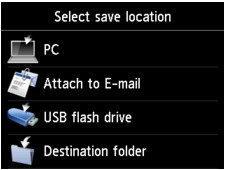
-
Puntee
 Carpeta de destino (Destination folder).
Carpeta de destino (Destination folder). Nota
Nota- Si aparece el mensaje que le indica que la restricción de la operación está activada, pídale información al administrador de la impresora que está utilizando.
-
Puntee en la carpeta para guardar los datos escaneados en la pantalla Seleccionar carpeta (Select folder).
 Nota
Nota- Cuando especifique un código PIN para una carpeta registrada, aparece una pantalla que le solicita que introduzca un código PIN. La introducción del código PIN le permite asignar la carpeta compartida como destino.
-
Si fuese necesario, especifique la configuración.
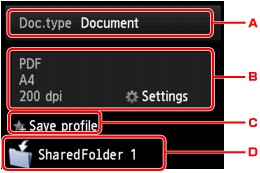
-
Puntee el tipo de documento.
- Documento (Document)
- Escanea el original del cristal de la platina o del ADF como datos del documento aplicando la configuración especificada en Cnf. escaneo (Scan settings).
- Fotografía (Photo)
- Escanea el original del cristal de la platina como datos fotográficos aplicando la configuración especificada en Cnf. escaneo (Scan settings).
-
Puntee para mostrar la pantalla Cnf. escaneo (Scan settings).
Para obtener más información sobre los elementos de configuración:
-
Puntee para registrar la configuración de escaneo actual como configuración personalizada.
-
Puntee para que aparezca la pantalla de selección de destino.
-
-
Cargue un documento original en el cristal de la platina o en el ADF.
-
Pulse el botón Color si desea escanear en color o Negro (Black) para escanear en blanco y negro.
 Nota
Nota- Si el original no se carga correctamente, aparece un mensaje en la pantalla táctil. Cargue el original en el cristal de la platina o en el ADF según la configuración de escaneado.
-
Cuando se selecciona ON como Vista preliminar (Preview) en la pantalla de configuración de escaneado:
Antes de reenviar el original escaneado a la carpeta compartida del ordenador aparece la pantalla de vista preliminar.
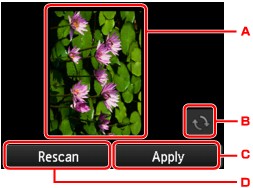
-
Se muestra la pantalla de vista preliminar de escaneado de datos.
-
Puntee para girar la pantalla de vista preliminar.
Aparece si selecciona PDF o Compact PDF en Formato (Format) en la pantalla de configuración de escaneado.
-
Puntee para reenviar el original escaneado a la carpeta compartida en el ordenador.
-
Puntee para volver a escanear el original.
-
-
Si carga el original en el ADF:
La impresora comenzará a escanear y los datos escaneados se reenviarán a la carpeta compartida del ordenador.
-
Si carga el original en el cristal de la platina:
- Si selecciona JPEG para Formato (Format) en la pantalla de configuración de escaneado, la impresora inicia el escaneado y los datos escaneados se guardan en la carpeta compartida del ordenador.
-
Cuando seleccione PDF o Compact PDF para Formato (Format) en la pantalla de configuración de escaneado, se mostrará la pantalla de confirmación que pregunta si se desea continuar escaneando, una vez completado el escaneado.
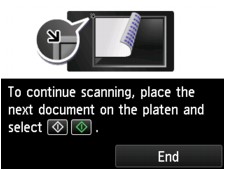
Si continúa escaneando, cargue el original en el cristal de la platina y comience a escanear.
Si no continúa escaneando, puntee Fin (End). Los datos escaneados se reenvían a la carpeta compartida en el ordenador en un archivo PDF.
Los datos escaneados se reenvían a la carpeta compartida del ordenador según la configuración especificada en Canon Quick Utility Toolbox.
Una vez finalizado el escaneado, retire el original del cristal de la platina o de la ranura de salida del documento.
-

